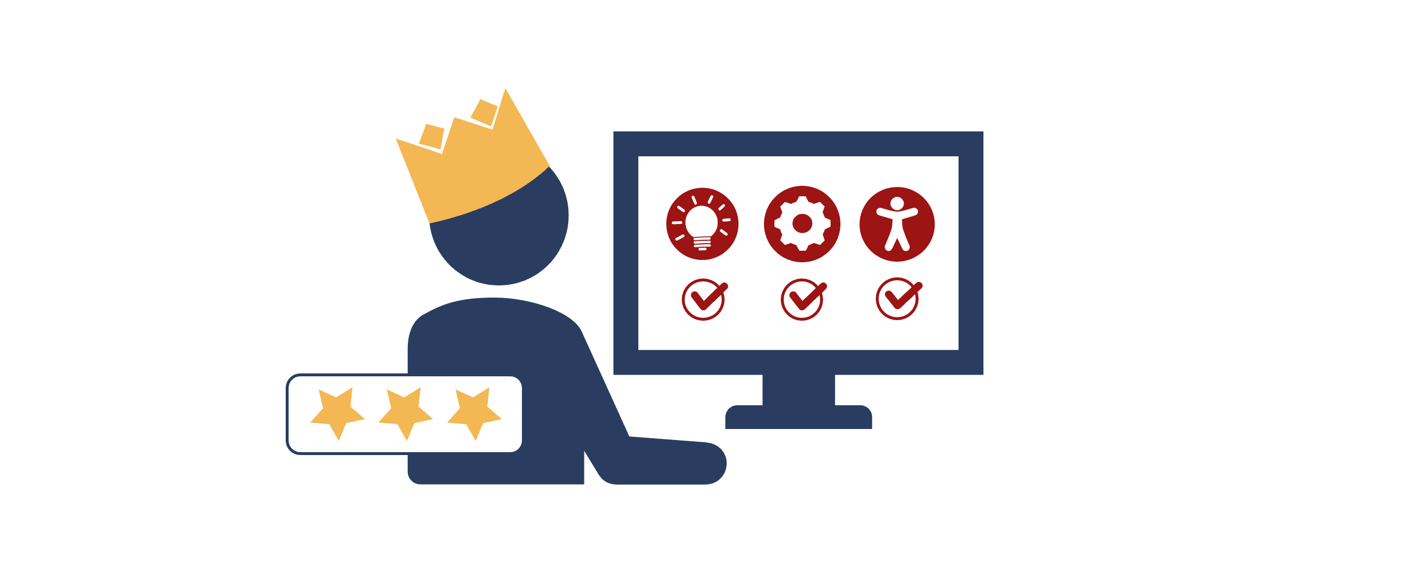Wie erstellt man als ganz normale*r PowerPoint-Anwender*in barrierefreie Folien und generiert daraus PDFs, die bestenfalls auch noch barrierefrei sind? Ich habe mal die aus meiner Sicht wichtigsten Infos, Arbeitsschritte und Tools zusammengetragen und als visuelle Übersicht aufbereitet.
Der Beitrag wurde zuletzt im Juli 2025 bearbeitet.
Statt eines Alternativtextes wird der Inhalt der Übersicht in diesem Beitrag in Textform wiedergegeben.
Die Übersicht
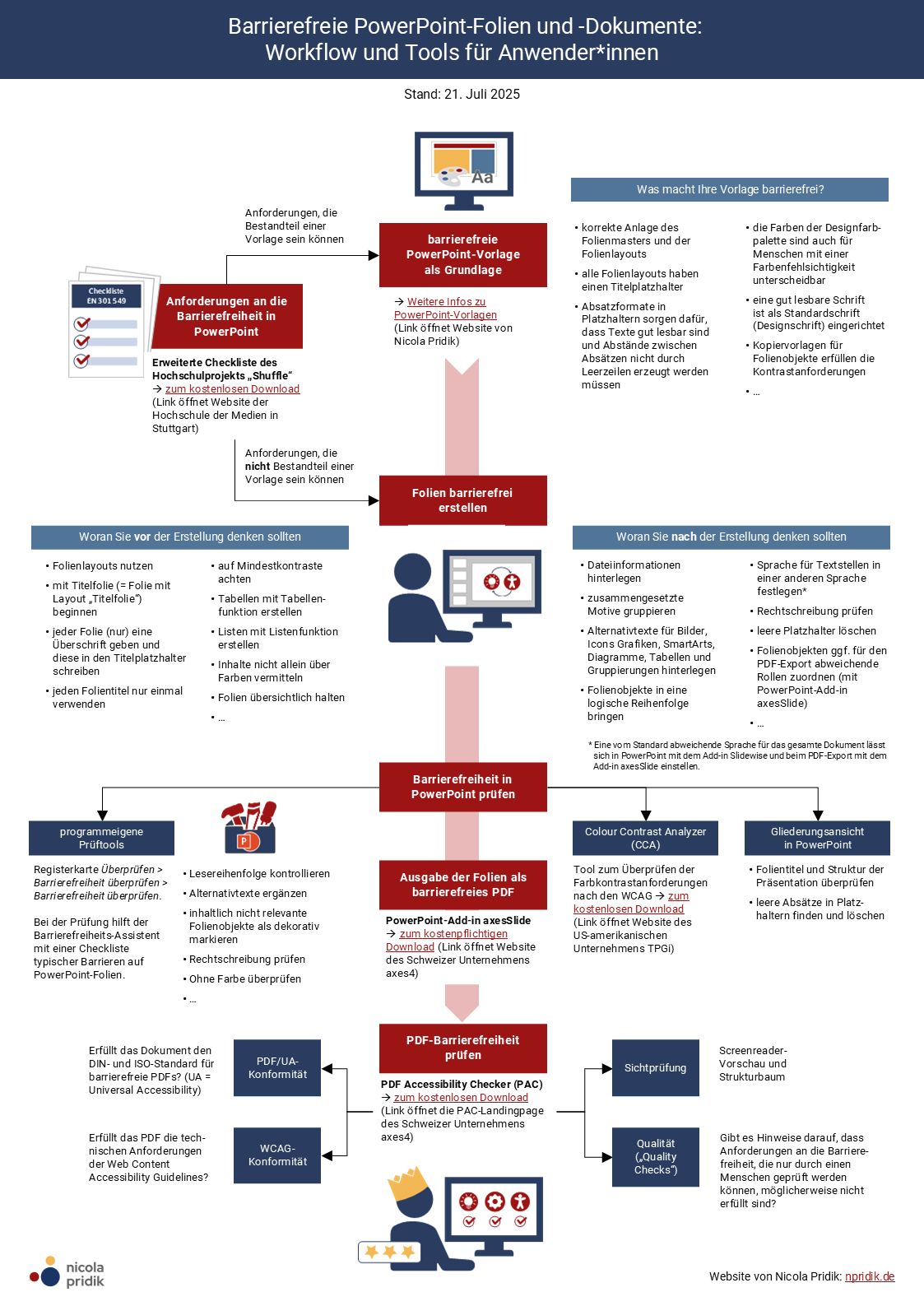
PDF-Download der Übersicht „Barrierefreie PowerPoint-Folien und -Dokumente: Workflow und Tools für Anwender*innen“ (PDF ist nicht barrierefrei)
Anforderungen an die Barrierefreiheit
Die Anforderungen an die Barrierefreiheit in PowerPoint haben Mitarbeiter*innen des Hochschulprojekts „Shuffle“ ganz wunderbar in einer Checkliste zusammengetragen, die zum kostenlosen Download auf der Website der Hochschule der Medien Stuttgart bereitsteht.
Barrierefreie PowerPoint-Vorlage als Grundlage
Es empfiehlt sich, für eigene Präsentationen eine PowerPoint-Vorlage zu verwenden, in der einige Anforderungen der Checkliste bereits umgesetzt sind. Dazu gehören insbesondere die folgenden:
- korrekte Anlage des Folienmasters und der Folienlayouts
- alle Folienlayouts haben einen Titelplatzhalter
- Absatzformate in Platzhaltern sorgen dafür, dass Texte gut lesbar sind und Abstände zwischen Absätzen nicht durch Leerzeilen erzeugt werden müssen
- die Farben der Designfarbpalette sind auch für Menschen mit einer Farbenfehlsichtigkeit unterscheidbar
- eine gut lesbare Schrift ist als Standardschrift (Designschrift) eingerichtet
- Kopiervorlagen für Folienobjekte erfüllen die Kontrastanforderungen
- …
Wer so eine Vorlage für sich bzw. sein Unternehmen haben will, kann sich gern an mich wenden. Weitere Infos zu PowerPoint-Vorlagen finden Sie bei meinen Leistungen.
Folien barrierefrei erstellen
Alle Anforderungen, die nicht in einer Vorlage umgesetzt werden können, sind bei der Folienerstellung zu berücksichtigen. Hier gilt es zu bedenken, dass man bestimmte Dinge von vornherein technisch sauber bzw. in einer bestimmten Art und Weise umsetzen muss. Andere Arbeitsschritte kann man dagegen auch nachträglich umsetzen, wie z. B. Alternativtexte schreiben und Lesereihenfolge festlegen.
Woran Sie vor der Folienerstellung denken sollten:
- Folienlayouts nutzen
- mit Titelfolie (= Folie mit Layout „Titelfolie“) beginnen
- jeder Folie (nur) eine Überschrift geben und diese in den Titelplatzhalter schreiben
- jeden Folientitel nur einmal verwenden
- auf Mindestkontraste achten
- Tabellen mit Tabellenfunktion erstellen
- Listen mit Listenfunktion erstellen
- Inhalte nicht allein über Farben vermitteln
- Folien übersichtlich halten
- …
Woran Sie nach der Folienerstellung denken sollten:
- Dateiinformationen hinterlegen
- zusammengesetzte Motive gruppieren
- Alternativtexte für Bilder, Icons, Grafiken, SmartArts, Diagramme, Tabellen und Gruppierungen hinterlegen
- Folienobjekte in eine logische Reihenfolge bringen
- Sprache für Textstellen in einer anderen Sprache festlegen; eine vom Standard abweichende Sprache für das gesamte Dokument lässt sich in PowerPoint mit dem Add-in Slidewise (Link öffnet Produktseite des britischen Unternehmens Neuxpower) und beim PDF-Export mit dem PowerPoint-Add-in axesSlide (Link öffnet die Website des Schweizer Unternehmens axes4) einstellen
- Rechtschreibung prüfen
- leere Platzhalter löschen
- Folienobjekten ggf. für den PDF-Export abweichende Rollen zuordnen (mit PowerPoint-Add-in axesSlide, seit Version 2.0)
- …
Barrierefreiheit in PowerPoint überprüfen
Auf die Folienerstellung folgt die Prüfung der Barrierefreiheit in PowerPoint. Dafür steht eine eigene Registerkarte (Überprüfen > Barrierefreiheit überprüfen > Barrierefreiheit überprüfen) mit nützlichen Tools zur Verfügung. Mit diesen können Sie insbesondere
- die Lesereihenfolge kontrollieren und ändern
- Alternativtexte ergänzen
- inhaltlich nicht relevante Folienobjekte als dekorativ markieren
- die Rechtschreibung prüfen
- die Farbe ausschalten, um die Aussagekraft von Folien ohne Farbe zu überprüfen
- …
Bei der Prüfung hilft der Barrierefreiheits-Assistent mit einer Checkliste typischer Barrieren auf PowerPoint-Folien.
Für die Prüfung der Farbkontraste empfehle ich den Colour Contrast Analyzer.
Schließlich lassen sich mithilfe der Gliederungsansicht in PowerPoint
- Folientitel und Struktur der Präsentation überprüfen
- leere Absätze in Platzhaltern finden und löschen
Folien als barrierefreies PDF ausgeben
Bei der Ausgabe der Folien als barrierefreies PDF hilft das kostenpflichtige PowerPoint-Add-in axesSlide (Link öffnet die Website des Schweizer Unternehmens axes4).
Barrierefreiheit des PDFs überprüfen
Ob das PDF barrierefrei ist, prüfen Sie schließlich mit dem PDF Accessibility Checker (PAC) (Link öffnet die PAC-Landingpage des Schweizer Unternehmens axes4). Er prüft folgende Aspekte:
- PDF/UA-Konformität: Erfüllt das Dokument den DIN- und ISO-Standard für barrierefreie PDFs? (UA = Universal Accessibility)
- WCAG-Konformität: Erfüllt das PDF die technischen Anforderungen der Web Content Accessibility Guidelines?
- Sichtprüfung: Screenreader-Vorschau und Strukturbaum
- Qualität („Quality Checks“): Gibt es Hinweise darauf, dass Anforderungen an die Barrierefreiheit, die nur durch einen Menschen geprüft werden können, möglicherweise nicht erfüllt sind?